
La aplicación Xbox en Windows 10 ofrece muchas opciones útiles para juegos de xbox. Sin embargo, algunos usuarios no siempre pueden iniciar sesión en sus aplicaciones de Xbox. Un mensaje de error de inicio de sesión de la aplicación Xbox indica: No podemos iniciar sesión en este momento. Vuelva a intentarlo más tarde (0x406). Aquí hay algunas resoluciones para corregir el error de inicio de sesión 0x406.
¿Cómo puedo reparar el error de inicio de sesión de Xbox 0x406?
- Restablecer la aplicación
- Instalar aplicaciones integradas que faltan
- Agregue la aplicación del proveedor de identidad de Xbox a Windows 10
- Abra la aplicación Xbox en una cuenta de administrador
1. Restablecer la aplicación
Windows 10 incluye un práctico Reiniciar opción que siempre vale la pena tener en cuenta cuando una aplicación arroja un mensaje de error. El Reiniciar La opción restablecerá los datos de la aplicación, pero no los datos de su cuenta. Así es como puedes Restablece tu aplicación Xbox.
- presione el Escriba aquí para buscar (de lo contrario, Cortana) en la barra de tareas de Windows 10.
- Ingrese la palabra clave 'aplicaciones' en el cuadro de búsqueda.
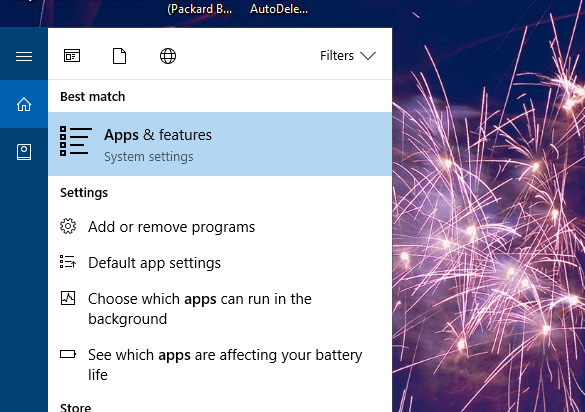
- Haz clic en Aplicaciones y características para abrir una lista de aplicaciones para UWP en Configuración.
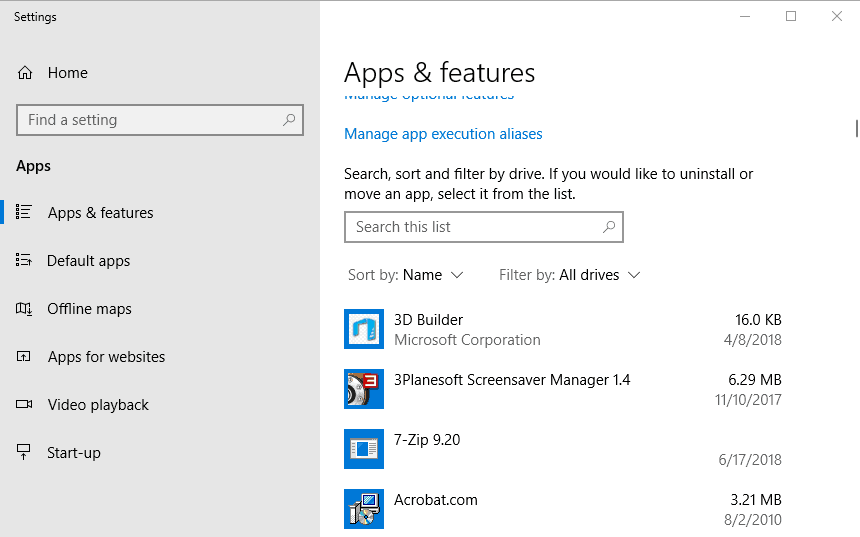
- Ingrese 'Xbox' en el cuadro Buscar en esta lista.

- Seleccione la aplicación Xbox y haga clic en Opciones avanzadas.
- presione el Reiniciar botón que se muestra directamente debajo.

- Hacer clic Reiniciar de nuevo para proporcionar más confirmación.

- RELACIONADO: Solucione el error de inicio de sesión de Xbox 0x87dd000f con estas 5 soluciones
2. Instalar aplicaciones integradas que faltan
El error 0x406 puede deberse a la falta de aplicaciones integradas que la aplicación xbox depende de. Por lo tanto, restaurar las aplicaciones integradas que faltan puede corregir el error 0x406. Puede asegurarse de que Windows incluye todas las aplicaciones requeridas de la siguiente manera.
- Primero, abra la aplicación Cortana.
- Ingrese 'Powershell' en el cuadro de búsqueda de la aplicación Cortana.
- Haga clic con el botón derecho en Windows PowerShell y seleccione Ejecutar como administrador.

- Ingrese este comando en PowerShell:
Get-AppxPackage *tienda de windows* | Quitar AppxPackage
Get-AppxPackage *xboxapp* | Quitar AppxPackage
- Presione la tecla Retorno después de ingresar lo anterior.
- A partir de entonces, reinicie Windows 10.
- Abra PowerShell como administrador como antes.
- Luego ingrese (o copie y pegue) Get-AppxPackage -AllUsers| Foreach {Add-AppxPackage -DisableDevelopmentMode -Register “$($_.InstallLocation) AppXManifest.xml”} en PowerShell y presione la tecla Intro.
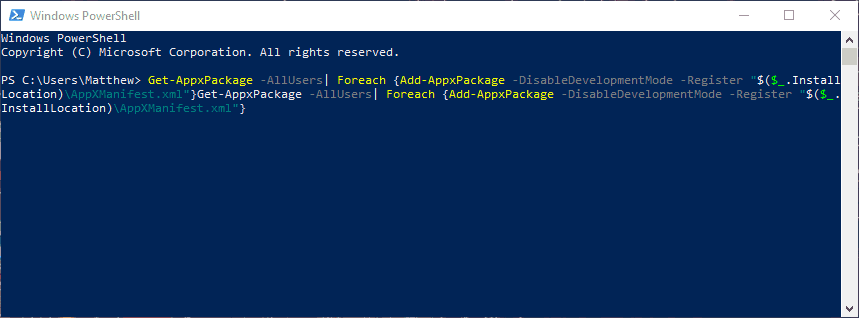
3. Agregue la aplicación del proveedor de identidad de Xbox a Windows 10
Algunos usuarios han confirmado que la aplicación Xbox Identity también corrige el error 0x406. presione el Consigue ésta aplicación botón en https://www.microsoft.com/en-us/p/xbox-identity-provider/9wzdncrd1hkw? rtc=1 para agregar la aplicación Xbox Identity a Windows 10. Luego abre Xbox como lo haces normalmente para iniciar sesión.
4. Abra la aplicación Xbox en una cuenta de administrador
También tenga en cuenta que necesita una cuenta de administrador para iniciar sesión en su aplicación Xbox. Así que asegúrese de abrir la aplicación dentro de una cuenta de administrador. Puede configurar rápidamente una cuenta de administrador de la siguiente manera.
- Haga clic derecho en el menú Inicio para abrir el menú Win + X.
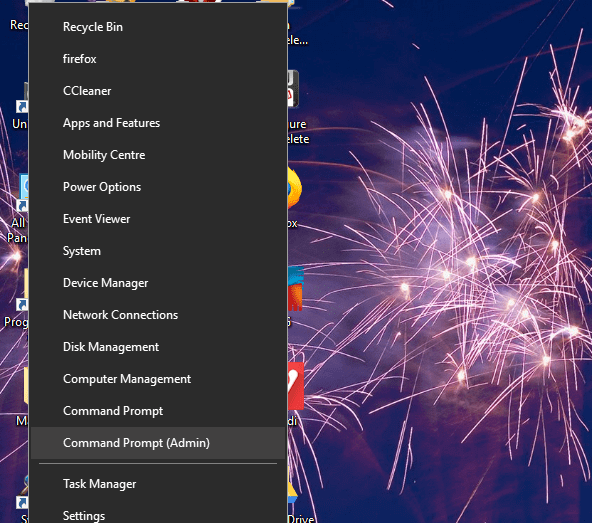
- Seleccionar Símbolo del sistema (administrador) para abrir la ventana de Prompt.
- Ahora ingrese 'administrador de usuario de red / activo: sí' en la ventana del símbolo del sistema y presione la tecla Retorno.

- Cierre el símbolo del sistema.
- Presione Ctrl + Alt + Supr para seleccionar desconectar.
- Luego inicie sesión con su nueva cuenta de administrador y abra la aplicación Xbox.
Esas son algunas de las resoluciones que probablemente corregirán el error 0x406 para que pueda iniciar sesión en su aplicación xbox de nuevo. Tenga en cuenta que Windows 10 también incluye un solucionador de problemas de aplicaciones que puede abrir desde Configuración, que también puede ser útil para corregir el error 0x406.
HISTORIAS RELACIONADAS PARA CONSULTAR:
- ¿Cómo soluciono el código de error de Xbox 80151103? aquí está la solución
- REVISIÓN: La aplicación Xbox no funciona/descarga en Windows 10
- REVISIÓN: Twitch no se transmitirá en Xbox One


